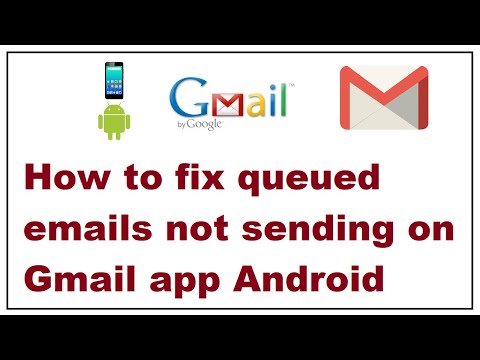
Indhold
- Hvorfor kan din Google Pixel 2 ikke sende eller modtage e-mails?
- Potentielle løsninger til e-mail-problemer på Google Pixel 2
E-mail-apps er der for at lade dig sende og modtage e-mails på farten. Så længe du har din smartphone med dig, og at den er tilsluttet internettet, skal du kunne behandle e-mails når som helst og hvor som helst. Dog ikke hele tiden, hvor du kan få din e-mail-app til at fungere perfekt, da der er nogle faktorer, der kan forårsage problemer med mobil e-mail-behandling. Dette er, når du ikke kan sende eller modtage nogle e-mails på telefonen.
Hvilke faktorer kan få e-mail-problemer til at opstå, og hvordan man håndterer dem? Hvis du har de samme spørgsmål i tankerne med Google Pixel 2 som din enhed i brug, så læs videre for at lære mere.
Inden vi fortsætter med vores fejlfinding, hvis du har andre problemer med din telefon, skal du besøge vores Google Pixel 2-fejlfindingsside, for vi har allerede behandlet nogle af de mest almindelige problemer med denne enhed. Gennemse siden for at finde problemer, der ligner din, og du er velkommen til at bruge vores løsninger. Hvis du stadig har brug for vores hjælp, så kontakt os ved at udfylde vores spørgeskema.
Hvorfor kan din Google Pixel 2 ikke sende eller modtage e-mails?
Der er mange faktorer, der skal overvejes, når man håndterer e-mail-problemer i telefonen. Du bliver nødt til at grave i detaljer fra e-mail-serverne, e-mail-kontoen, e-mail-appen og selve enheden. For at gøre det hurtigt er her de ting, du skal overveje at undersøge, når du fejler e-mails på din Google-telefon.
- Ugyldig modtager. Modtagerens e-mail-konto er muligvis skrevet forkert eller findes ikke.
- Forkerte serverindstillinger. Din enhed er ikke konfigureret korrekt til POP3 (personlig) e-mail eller Exchange (virksomheds) e-mail. Du skal muligvis kontakte din e-mail-tjenesteudbyder eller it-personale (for virksomheds-e-mail) for at bekræfte serveroplysningerne.
- E-mailservere (indgående eller udgående mailserver) er i øjeblikket utilgængelige. Der kan være løbende servervedligeholdelse eller uventede tekniske problemer på e-mail-serverne. Du behøver ikke at foretage fejlfinding, medmindre din e-mail-tjenesteudbyder / operatør instruerer dem.
- E-mail-app eller e-mail-konto er beskadiget. Nogle fejl eller malware kan have infiltreret og ødelagt selve e-mail-appen eller e-mail-kontoen.
Generelt er de sandsynlige årsager relateret til softwaren, og slutbrugere er sandsynligvis i stand til at ordne det ved deres ende ved hjælp af gældende løsninger.
Potentielle løsninger til e-mail-problemer på Google Pixel 2
Nedenfor er generiske løsninger og anbefalede løsninger til håndtering af forskellige typer e-mail-problemer, som f.eks. Ikke i stand til at sende eller modtage e-mails på telefonen. Glem ikke at oprette en test-e-mail, når du har gennemført hver metode for at finde ud af, om problemet er løst. Fortsæt til næste løsning, hvis det er nødvendigt.
Inden du begynder at udføre en af følgende fejlfindingsmetoder, skal du kontrollere din mobile internetforbindelse og sikre dig, at din enhed er tilsluttet. Du kan åbne din mobilapp-browser og derefter prøve at navigere til et websted. Hvis du ikke kan oprette forbindelse til internettet, skal du først løse dit internetproblem, da det sandsynligvis er hovedårsagen til, at du ikke kan sende eller modtage e-mails på din telefon. Hvis du kan få adgang til alle online-sider uden at støde på nogen problemer, så er du god. Prøv også at logge ind på din webmail-konto (den samme e-mail-konto) og se om alt fungerer fint, og at du er i stand til at sende og modtage e-mails normalt som beregnet.Dette hjælper dig med at afgøre, om det er isoleret til din e-mail-app på telefonen. Hvis alt fungerer fint med din webmail, skal du foretage fejlfinding af dine mobile e-mail-problemer med følgende løsninger.
Bekræft og sørg for, at e-mail-modtageren er gyldig
Nogle gange får du vist en fejlmeddelelse, når du prøver at sende en e-mail til en ugyldig e-mail-adresse som modtager. Så sørg for at det ikke kun er en skrivefejl fra din side. Eller du kan også prøve at oprette en test-e-mail og derefter sende den til en anden e-mail-adresse. Hvis du har andre e-mail-konti, skal du bruge en af denne konto som modtager af test-e-mailen. Hvis du er i stand til at sende og modtage e-mailen på din anden e-mail-konto, er problemet isoleret til den aktuelle modtagers e-mail-adresse.
Afslut e-mail-appen, og genstart derefter
Der er tidspunkter, hvor en applikation oplever øjeblikkelige nedetid og fejl som udløst af mindre fejl på softwaren. Og problemer af denne type løses normalt ved at genstarte glitching-appen. Ligesom hvad du normalt gør, når nogen af dine computerprogrammer opfører sig forkert. Afslut det, og åbn det derefter igen. Det vil ligeledes give appen en ny start og tjene sit formål. For det første skal du her afslutte din e-mail-app på Google Pixel 2:
- Tryk på Pilikon fra startskærmen for at se alle apps.
- Tryk på Indstillinger.
- Tryk på System.
- Tryk på Udvikler muligheder.
- Hvis du ikke kan se udviklerindstillinger fra Systemets menu, gå til Apps-> Indstillinger-> System-> Om telefonen-> tryk derefter på Byg nummer 7 gange. Tryk på Tilbage ikon at vende tilbage til Systemets menu og du skal nu se Udvikler muligheder tilføjet blandt menupunktet. Tryk på det, og fortsæt derefter til næste trin.
- Tryk på Kører tjenester.
- Find den e-mail-app, du vil afslutte.
- Tryk på Hold op.
- Hvis du bliver bedt om det med Stop systemtjenesten? besked, tryk på Okay for at bekræfte handling.
Vent i ca. 30 sekunder, og åbn derefter e-mail-appen igen. Prøv derefter at oprette en testbesked for at se, om du nu er i stand til at sende og modtage e-mails korrekt. Hvis ikke, så prøv den næste metode.
Genstart din telefon
En genstart- eller soft reset-proces indebærer at slukke for enheden i et par sekunder og derefter tænde den igen. Det er effektive effektive løsninger til mindre softwareproblemer, der opstår i mobile enheder. Ingen af dine vigtige oplysninger, der er gemt på enheden, påvirkes i denne proces, og det er derfor helt sikkert. Sådan udføres en soft reset på din Google Pixel 2-enhed:
- Tryk på og hold nede Strøm på højre side.
- Tryk derefter på Sluk.
I det tilfælde, hvor enhedens skærm ikke reagerer, ville en kraftgenstart være nødvendig. For at gøre det skal du trykke på og holde nede Strøm i ca. 20 til 30 sekunder, eller indtil telefonens strømkredsløb skifter. Ingen data vil også blive påvirket af en kraftgenstart.
Når din enhed er startet helt op, skal du prøve at åbne mail-appen og derefter oprette en test-mail for at se, om du nu er i stand til at sende og modtage den på telefonen. Ellers fortsæt med den næste metode.
Kontroller, at serverindstillingerne på din e-mail-klient er korrekte og korrekt konfigureret
Nu kræver det lidt informationsgravning, medmindre du allerede har oplysningerne skrevet på dine noter. Hvis ikke, skal du kontakte din e-mail-tjenesteudbyder og indsamle de nødvendige oplysninger til dine serverindstillinger. Oplysninger kan variere afhængigt af, hvilken type e-mail du bruger, f.eks. Om det er en personlig e-mail-konto (POP3) eller virksomhedens e-mail-konto (Exchange).
Sådan fejlfindes en POP3- og IMAP-konto (personlig e-mail):
- Bekræft, om du har konfigureret en anden enhed til at modtage e-mails.
- Tjek dine loginoplysninger (brugernavn og adgangskode). Du kan bruge en computer til at browser din webmail til test.
- Kontroller, om du kan sende og modtage meddelelser på den samme e-mail-konto via webmail.
- Log ud fra din webmail-konto.
- Kontroller og sørg for, at dine indgående og udgående indstillinger på din telefon bruger de samme loginoplysninger, der bruges i din webmail. Kontakt din e-mail-tjenesteudbyder for den korrekte konfiguration af indstillinger.
Når du har foretaget de nødvendige ændringer i serverindstillingerne, skal du sende en test-e-mail-besked, men denne gang fra din mobiltelefon for at se, om den er i stand til at sende. Hvis du ikke finder held i nogen af ovenstående trin, skal du overveje den næste mulighed, der er at nulstille e-mail-applikationen eller omkonfigurere din e-mail-konto på telefonen.
Sådan fejlfindes en Exchange-e-mail-konto (virksomheds- / arbejds-e-mail):
- Bekræft og sørg for, at dine loginoplysninger er korrekte.
- Naviger til e-mail-indstillingerne, og kontroller, om Synkronisere indstilling er aktiveret.
- Kontroller og sørg for, at synkroniseringsindstillingerne er korrekte.
Genstart din telefon. Efter genstart skal du oprette en test-e-mail for at se, om den nu er i stand til at sende eller modtage.
Nulstil e-mail-appen på din Google Pixel 2
Hvis vi antager, at den underliggende årsag til problemet er inden for den e-mail-app, der bruges, kan nulstilling af appen hjælpe med at løse fejlen. Du skal dog bemærke, at denne proces ligeledes nulstiller alle e-mail-konti og sletter alle data fra e-mail-konti på din enhed. Hvis du har det godt med disse ulemper og stadig er villig til at give det et skud, så gør du sådan:
- Naviger til din telefonmenu, og tryk derefter på Sindstillinger-> Applikationer-> Administrer applikationer-> Alle.
- Find og tryk på E-mail.
- Tryk på indstillingen til Slet data. Dette fjerner alle data fra e-mail-appen sammen med alle andre beskadigede oplysninger, der muligvis har fået appen til at fejle.
Når du er færdig med at rydde data, skal du indtaste dine e-mail-kontooplysninger igen. Genstart din enhed igen, og prøv derefter at oprette en testmail ved hjælp af din e-mail-app på telefonen.
Fjern derefter tilføj e-mail-kontoen på din enhed igen
Hvis problemet fortsætter efter at have udført alle tidligere metoder, er din næste mulighed og mulige løsning at fjerne kontoen og derefter tilføje den igen på din telefon. Dette bør fjerne eventuelle forkerte indstillinger og beskadigede data, der muligvis har udløst afsendelse eller modtagelse af e-mail-problem. Sådan gøres det:
- Tryk på Indstillinger for at åbne appen.
- Tryk på Brugere og konti.
- Tryk på den e-mail-konto, du vil fjerne.
- Tryk på indstillingen til Fjern konto.
- Hvis du bliver bedt om det, skal du indtaste enhedens mønster, pinkode eller adgangskode af sikkerhedsmæssige årsager.
Når e-mail-kontoen er slettet, skal du genstarte din telefon og derefter tilføje e-mail-kontoen igen. Sådan gør du:
- Tryk på Indstillinger for at åbne appen.
- Tryk på Brugere og konti.
- Tryk på Tilføj konto.
- Tryk på den type konto, du vil tilføje som Google, Personal (IMAP) eller Personal (POP3) osv.
- Følg instruktionerne på skærmen for at fuldføre opsætningen af e-mail-kontoen.
- Indtast om nødvendigt din enheds PIN-kode, mønster eller adgangskode af sikkerhedshensyn.
Kontakt din e-mail-udbyder eller operatør, hvis du har brug for yderligere hjælp til at opsætte e-mail-kontoen, især med serveroplysningerne.
Alt, der er knyttet til den konto, såsom e-mail, kontakter og indstillinger, slettes også fra din enhed, når kontoen fjernes. Opret en test-e-mail bagefter for at se, om den allerede fungerer korrekt. Hvis det stadig ikke er tilfældet, skal du overveje den sidste udvej.
Fabriksindstil din Google Pixel 2
Hvis problemet skyldes komplekse problemer i enhedssoftwaren, kan det være nødvendigt at nulstille fabrikken. Bemærk dog, at selvom denne nulstilling sandsynligvis får problemet løst, vil det også slette alt fra din enhed. Dette betyder, at du mister alle dine kritiske data inklusive indstillinger, apps, medier og personlige data. Når det er sagt, skal du sikkerhedskopiere din enhed, før du fortsætter med disse trin:
- Tryk på Pil op ikon fra startskærmen for at vise alle apps.
- Tryk på Indstillinger.
- Tryk på System.
- Tryk på Nulstil.
- Tryk på Nulstille indstillinger.
- Vælg Nulstil telefon mulighed.
- Hvis du bliver bedt om det, skal du indtaste din nuværende pinkode, dit mønster eller din adgangskode for at fortsætte.
- Tryk på Slet alt.
Din enhed nulstilles nu. Det kan tage længere tid at afslutte nulstillingen, især hvis du har mange filer gemt på enheden. Vent bare, indtil nulstillingen er afsluttet, og fortsæt med den oprindelige opsætning.
Hvis intet andet fungerer, og du stadig ikke er i stand til at sende eller modtage e-mails på din Google Pixel 2, skal du allerede eskalere problemet til din tjenesteudbyder. Du har faktisk flere muligheder her. Du kan vælge at kontakte supportteamet for den e-mail-klient, du bruger, tjenesteudbyderen / operatøren eller Google Support for yderligere hjælp og anbefalinger. Enhver af disse supportgrupper har sandsynligvis værktøjet til at nulstille og rette din e-mail-konto i slutningen.
Indlæg, du måske også er interesseret i at læse:
- Sådan løser du Google Pixel 2, der ikke oplades [Guide til fejlfinding]
- Hvorfor tænder min Google Pixel 2 ikke, og hvordan løser jeg den? [Fejlfindingsvejledning]
- Hvad skal jeg gøre med Google Pixel 2, der ikke kan oprette forbindelse til Wi-Fi? [Fejlfindingsvejledning]
- Sådan repareres Google Pixel 2, der ikke kan sende eller modtage tekstbeskeder eller SMS [Fejlfindingsvejledning]


